Phần Mềm Kiểm Tra Sức Khỏe Ổ Cứng HDD và SSD
Ổ cứng laptop là một bộ phận rất quan trọng, đây là phần chứa các dữ liệu quan trọng của bạn. Chính vì thế việc phần mềm kiểm tra ổ cứng là rất cần thiết, tránh được tình trạng ổ cứng bị hư hỏng và dữ liệu của bạn sẽ mất đi không bao giờ lấy lại được.

Phần mềm kiểm tra ổ cứng HDD, SSD tốt nhất CrystalDiskInfo
Hôm nay TECHCARE chia sẻ đến các bạn những phần mềm kiểm tra sức khỏe ổ cứng HDD, SSD tốt nhất. Phần mềm test ổ cứng này được kĩ thuật viên sửa chữa laptop Đà Nẵng của TECHCARE luôn sử dụng để kiểm tra cho khách hàng, bạn có thể tin tưởng vào phần mềm này 100%.
CrystalDiskInfo chính là một phan mem kiem tra o cung rất phổ biến. Hiện đang được nhiều người sử dụng để kiểm tra tình trạng sức khỏe của ổ cứng. Với phần mềm này thì các bạn sẽ kiểm tra được tình trạng HDD, SSD của mình còn tốt hay không. Ngoài ra còn kiểm tra được nhiệt độ của ổ cứng đang hoat động.
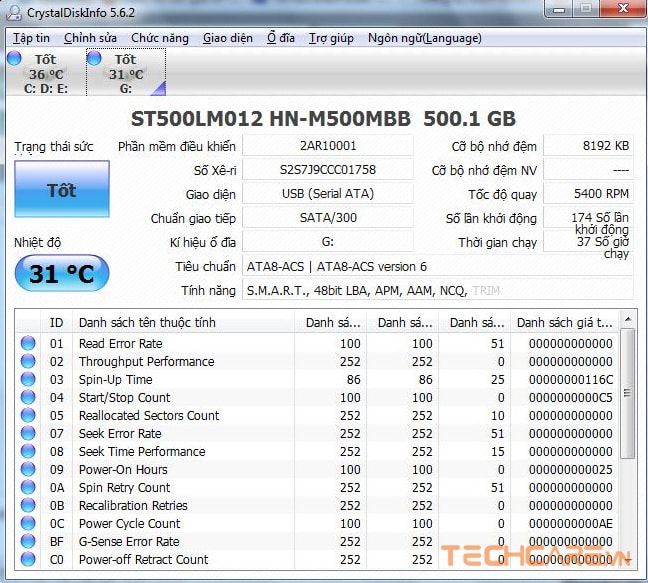
Tải phần mềm kiểm tra sức khỏe ổ cứng CrystalDiskInfo: TẠI ĐÂY
Cách sử dụng phần mềm kiểm tra ổ cứng CrystalDiskInfo
Tải về và cài đặt ra, các bạn hãy bật phần mềm lên và thấy ngay thông số sức khỏe của HDD, SSD ( Health Status ) của mình với 4 tình trạng sau:
-
Good (màu xanh)
: Chúc mừng bạn
HDD
, SSD của bạn đang trong tình trạng tốt nhất
-
Caution (màu vàng)
:
Khi thấy màu vàng thì có nghĩa ổ cứng của bạn đang có vấn đề nhưng vừa phải, vẫn có thể sử dụng được. Tuy nhiên bạn cần phải theo dõi thường xuyên sức khỏe ổ cứng, và sao lưu dữ liệu kịp thời
-
Bad (màu đỏ)
: Màu đỏ là màu khá là nguy hiểm, tình trạng ổ cứng HDD, SSD của bạn sắp hư hỏng nặng. Với dấu hiệu này TECHCARE khuyên bạn nên chép dữ liệu qua ổ cứng khác tránh tình trạng mất hết dữ liệu
-
Gray (nền xám)
: Không xác định được “bệnh”.
Ngoài ra phần hiển thị Nhiệt độ (Temperature): Nếu ổ cứng của bạn có nhiệt độ dưới 49 độ, đây là một nhiệt độ bình thường. Và nhiệt đô từ 50-55 độ thì bạn phải có giải pháp làm mát HDD như gắn thêm quạt làm mát… Và trên 55 độ thì HDD, SSD của bạn đang gặp vấn đề về phần cứng. Lúc này bạn nên sao chép dữ liệu của mình sang thiết bị khác tránh mất dữ liệu.
Chú ý cho các bạn đi mua ổ cứng HDD,
SSD
cũ
TECHCARE.vn khuyên các bạn khi đi mua ổ cứng HDD, SSD cũ, hãy tải theo phần mềm CrystalDiskInfo này đi để kiểm tra sức khỏe ổ cứng định kỳ. Nếu những cửa hàng nào không cho kiểm tra ổ cứng trước khi thay ổ cứng laptop đà nẵng các bạn cũng không nên mua ở những nơi đó.
Hãy đến tại Techcare để được sử dụng phần mềm kiểm tra ổ cứng một cách tốt nhất. Đồng thời, khi bạn đến tại hệ thống mua ổ cứng HDD, SSD thì chúng tôi cho phép các bạn kiểm tra thoải mái. Ngoài ra chúng tôi có chế độ bảo hành dành cho ổ cứng HDD, SDD cả cũ và mới rất tốt. Bạn có yên tâm khi mua sử dụng.











